

Câteodată trebuie să respectăm standardele scrierilor în limba engleză chiar și în Excel (la care eu nu mă pricep). Unul dintre standardele de bază ale scrierilor în limba engleză este ca prima literă a propoziției să fie majusculă. Deci, cum facem ca prima literă să fie majusculă în fiecare celulă?
În acest articol, vom învăța cum să facem ca prima literă să fie majusculă în fiecare celulă din Excel.
Formula generică pentru a face prima literă a celulei majusculă este:
=UPPER(LEFT(text))&MID(text,2,LEN(text))
Text: Este textul a cărui primă literă vreți să o scrieți cu majusculă.
Să dăm de lucru acestei formule.
Exemplu: Capitalizarea primei litere a propoziției în Excel

Aici, avem o foaie care conține niște valori de text (cuvântul cheie al acestui articol). Fiecare celulă conține câte o propoziție. Trebuie să scriem cu majusculă prima literă a fiecărei propoziții.
Scrieți această formulă în celula C3:
=UPPER(LEFT(B3))&MID(B3,2,LEN(B3))
Apăsați butonul Enter. Veți avea prima literă cu majusculă în C3. Trageți această formulă în jos pentru a face ca prima literă să fie majusculă în fiecare propoziție.
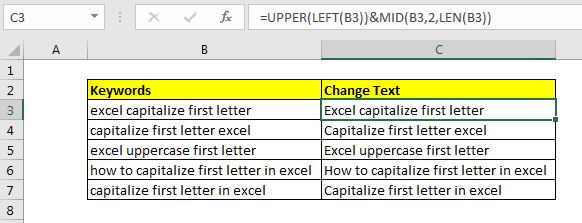
Cum funcționează?
Este simplu. Avem două segmente de formulă. Primul segment (UPPER(LEFT(B3)) capitalizează prima literă a unei propoziții. Cum? Funcția LEFT obține prima literă a celulei. Funcția UPPER o transformă în majusculă.
Celălalt segment concatenează restul propoziției cu litera majusculă. Funcția LEN obține numărul total de caractere, iar funcția MID obține textul începând de la al doilea caracter până la restul textului.
În cele din urmă, operatorul de concatenare & le concatenează.
Metodă alternativă
În această metodă, folosim funcția RIGHT în loc de funcția MID pentru a obține restul textului așa cum este.
=UPPER(LEFT(B3))&RIGHT(B3,LEN(B3)-1)
Dacă doriți să scrieți cu majusculă prima literă a fiecărui cuvânt din propoziție, atunci folosiți pur și simplu funcția PROPER.
Deci da, băieți, iată cum puteți scrie cu majusculă prima literă a fiecărei celule în Excel. Sper că a fost explicativ și util pentru voi. Dacă aveți nelămuriri cu privire la acest articol sau aveți orice altă îndoială legată de subiecte legate de excel/VBA, întrebați în secțiunea de comentarii de mai jos.
Articole conexe:
Cum se utilizează funcția UPPER în Excel | Funcția UPPER în excel este utilizată pentru a capitaliza toate literele unui șir de caractere. În acest articol, vom explora modul în care puteți utiliza funcția UPPER pentru a efectua unele sarcini cu adevărat importante.
Validați doar majusculele în validarea datelor | Pentru a permite doar intrările cu majuscule în Excel putem utiliza validarea condiționată a datelor. Prin utilizarea funcțiilor Excel EXACT ca funcție cheie, împreună cu funcția…
Cum să faceți căutări sensibile la majuscule în Excel | Funcția VLOOKUP nu este o funcție sensibilă la majuscule. Pentru a căuta valori sensibile la majuscule și minuscule putem folosi funcția EXACT.
Extrageți text dintr-un șir de caractere în Excel folosind funcțiile LEFT și RIGHT din Excel | Pentru a extrage text din șiruri de caractere folosim în mod normal funcțiile RIGHT și LEFT. Aceste funcții oferă mult control în timpul manipulării textelor.
Articole populare:
50 de scurtături Excel pentru a vă crește productivitatea | Ajungeți mai repede la sarcinile dumneavoastră. Aceste 50 de scurtături vă vor face să lucrați și mai repede în Excel.
Cum să utilizați funcția Excel VLOOKUP| Aceasta este una dintre cele mai utilizate și populare funcții din Excel care este utilizată pentru a căuta valori din diferite intervale și foi.
Cum se utilizează funcția Excel COUNTIF| Numărați valorile cu condiții folosind această funcție uimitoare. Nu este nevoie să filtrați datele pentru a număra o anumită valoare. Funcția COUNTIF este esențială pentru a vă pregăti tabloul de bord.
Cum se utilizează funcția SUMIF în Excel | Aceasta este o altă funcție esențială pentru tabloul de bord. Aceasta vă ajută să însumați valorile în condiții specifice.